思讯简易收银操作
思讯 点菜宝 操作手册
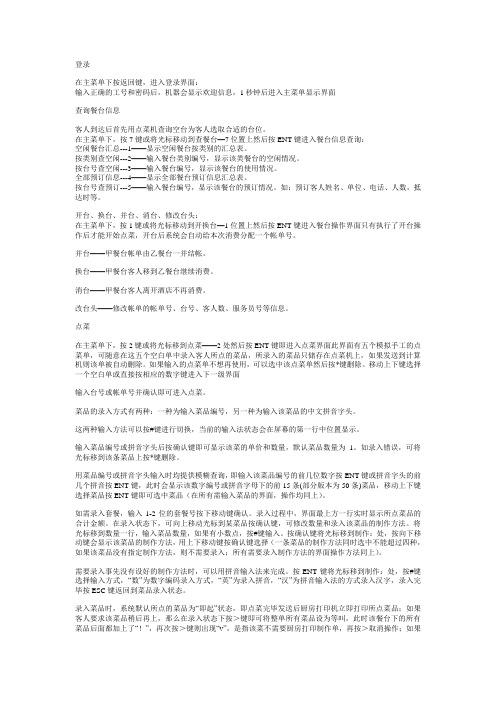
登录在主菜单下按返回键,进入登录界面:输入正确的工号和密码后,机器会显示欢迎信息,1秒钟后进入主菜单显示界面查询餐台信息客人到达后首先用点菜机查询空台为客人选取合适的台位。
在主菜单下,按7键或将光标移动到查餐台—7位置上然后按ENT键进入餐台信息查询:空闲餐台汇总---1——显示空闲餐台按类别的汇总表。
按类别查空闲---2——输入餐台类别编号,显示该类餐台的空闲情况。
按台号查空闲---3——输入餐台编号,显示该餐台的使用情况。
全部预订信息---4——显示全部餐台预订信息汇总表。
按台号查预订---5——输入餐台编号,显示该餐台的预订情况。
如:预订客人姓名、单位、电话、人数,抵达时等。
开台、换台、并台、消台、修改台头:在主菜单下,按1键或将光标移动到开换台—1位置上然后按ENT键进入餐台操作界面只有执行了开台操作后才能开始点菜,开台后系统会自动给本次消费分配一个帐单号。
并台——甲餐台帐单由乙餐台一并结帐。
换台——甲餐台客人移到乙餐台继续消费。
消台——甲餐台客人离开酒店不再消费。
改台头——修改帐单的帐单号、台号、客人数、服务员号等信息。
点菜在主菜单下,按2键或将光标移到点菜——2处然后按ENT键即进入点菜界面此界面有五个模拟手工的点菜单,可随意在这五个空白单中录入客人所点的菜品,所录入的菜品只储存在点菜机上,如果发送到计算机则该单被自动删除。
如果输入的点菜单不想再使用,可以选中该点菜单然后按*键删除。
移动上下键选择一个空白单或直接按相应的数字键进入下一级界面输入台号或帐单号并确认即可进入点菜。
菜品的录入方式有两种:一种为输入菜品编号,另一种为输入该菜品的中文拼音字头。
这两种输入方法可以按#键进行切换,当前的输入法状态会在屏幕的第一行中位置显示。
输入菜品编号或拼音字头后按确认键即可显示该菜的单价和数量,默认菜品数量为1。
如录入错误,可将光标移到该条菜品上按*键删除。
用菜品编号或拼音字头输入时均提供模糊查询,即输入该菜品编号的前几位数字按ENT键或拼音字头的前几个拼音按ENT键,此时会显示该数字编号或拼音字母下的前15条(部分版本为50条)菜品,移动上下键选择菜品按ENT键即可选中菜品(在所有需输入菜品的界面,操作均同上)。
收银机操作流程

收银机操作流程
一、开机准备。
1. 确保收银机连接电源并通电。
2. 启动收银机系统,等待系统加载完毕。
二、登录账号。
1. 输入登录账号和密码,进行身份验证。
2. 确认登录成功后,进入收银系统界面。
三、商品录入。
1. 点击“商品录入”按钮,进入商品录入界面。
2. 选择商品分类,填写商品名称、条形码、售价等信息。
3. 点击“保存”按钮,完成商品录入。
四、收银操作。
1. 选择商品,点击“加入购物车”按钮。
2. 输入商品数量,确认商品信息无误后,点击“结算”按钮。
3. 输入客户实际支付金额,选择支付方式(现金、刷卡、支付宝等)。
4. 确认收银完成,打印小票或发送电子小票。
五、退货处理。
1. 选择需要退货的商品,点击“退货”按钮。
2. 输入退货数量,确认退货信息无误后,点击“确认退货”按钮。
3. 根据系统提示,完成退货流程。
六、日结操作。
1. 点击“日结”按钮,进入日结界面。
2. 核对当日收入、支出等信息,确认无误后,点击“确认日结”按钮。
3. 打印日结报表,完成日结操作。
七、关机操作。
1. 关闭收银系统,退出登录账号。
2. 关机前,确保所有数据已保存并备份。
3. 关闭收银机电源,完成关机操作。
以上就是收银机操作流程的详细步骤,希望能够帮助您更好地
使用收银机进行日常工作。
如有任何疑问或操作不当的地方,欢迎
随时咨询相关人员进行解答和指导。
祝工作顺利!。
思讯超市系统收银POS机培训手册
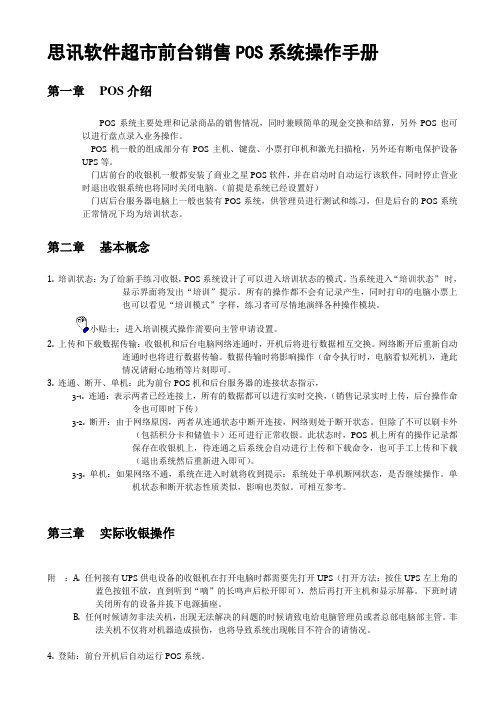
思讯软件超市前台销售POS系统操作手册第一章POS介绍POS系统主要处理和记录商品的销售情况,同时兼顾简单的现金交换和结算,另外POS也可以进行盘点录入业务操作。
POS机一般的组成部分有POS主机、键盘、小票打印机和激光扫描枪,另外还有断电保护设备UPS等。
门店前台的收银机一般都安装了商业之星POS软件,并在启动时自动运行该软件,同时停止营业时退出收银系统也将同时关闭电脑。
(前提是系统已经设置好)门店后台服务器电脑上一般也装有POS系统,供管理员进行测试和练习,但是后台的POS系统正常情况下均为培训状态。
第二章基本概念1. 培训状态:为了给新手练习收银,POS系统设计了可以进入培训状态的模式。
当系统进入“培训状态”时,显示界面将发出“培训”提示。
所有的操作都不会有记录产生,同时打印的电脑小票上也可以看见“培训模式”字样,练习者可尽情地演绎各种操作模块。
小贴士:进入培训模式操作需要向主管申请设置。
2. 上传和下载数据传输:收银机和后台电脑网络连通时,开机后将进行数据相互交换。
网络断开后重新自动连通时也将进行数据传输。
数据传输时将影响操作(命令执行时,电脑看似死机),逢此情况请耐心地稍等片刻即可。
3. 连通、断开、单机:此为前台POS机和后台服务器的连接状态指示,3-1. 连通:表示两者已经连接上,所有的数据都可以进行实时交换,(销售记录实时上传,后台操作命令也可即时下传)3-2.断开:由于网络原因,两者从连通状态中断开连接,网络则处于断开状态。
但除了不可以刷卡外(包括积分卡和储值卡)还可进行正常收银。
此状态时,POS机上所有的操作记录都保存在收银机上,待连通之后系统会自动进行上传和下载命令,也可手工上传和下载(退出系统然后重新进入即可)。
3-3. 单机:如果网络不通,系统在进入时就将收到提示:系统处于单机断网状态,是否继续操作。
单机状态和断开状态性质类似,影响也类似。
可相互参考。
第三章实际收银操作附:A. 任何接有UPS供电设备的收银机在打开电脑时都需要先打开UPS(打开方法:按住UPS左上角的蓝色按钮不放,直到听到“嘀”的长鸣声后松开即可),然后再打开主机和显示屏幕。
思迅软件门店每日操作流程
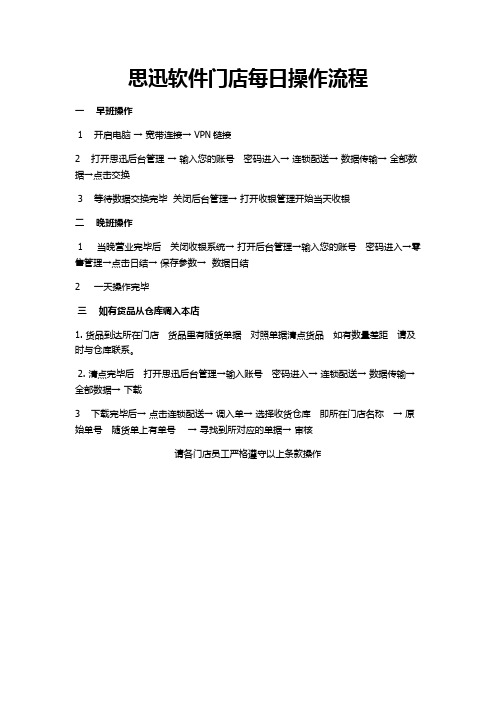
思迅软件门店每日操作流程
一 早班操作
1 开启电脑→宽带连接→ VPN链接
2 打开思迅后台管理→输入您的账号 密码进入→连锁配送→数据传输→全部数据→点击交换
3 等待数据交换完毕关闭后台管理→打开收银管理开始当天收银
二 晚班操作
1 当晚营业完毕后 关闭收银系统→打开后台管理→输入您的账号 密码进入→零售管理→点击日结→保存参数→数据日结
2 一天操作完毕
三 如有货品从仓库调入本店
1. 货品到达所在门店 货品里有随货单据 对照单据清点货品 如有数量差距 请及时与仓库联系。
2. 清点完毕后 打开思迅后台管理→输入账号 密码进入→连锁配送→数据传输→全部数据→下载
3 下载完毕后→点击连锁配送→调入单→选择收货仓库 即所在门店名称 →原始单号 随货单上有单号 →寻找到所对应的单据→审核
请各门店员工严格遵守以上条款操作。
收银机操作流程

收银机操作流程
1. 概述
本文档旨在说明收银机的操作流程,以帮助用户快速上手使用收银机并进行收款和结账操作。
2. 开机与登录
- 打开收银机电源开关,等待系统启动。
- 在登录界面输入用户名和密码,点击登录按钮。
3. 商品扫描与添加
- 将待售商品放置在收银机扫描区。
- 使用收银机上配备的条形码扫描仪,扫描商品条形码。
- 系统将自动识别商品信息并显示在收银机界面。
4. 商品数量和价格确认
- 检查收银机界面上商品的数量和价格信息,确保与实际情况
一致。
- 如有需要,可对商品数量进行手动修改或调整。
5. 结算方式选择
- 在收银机界面上选择支付方式,如现金、信用卡、支付宝等。
- 根据支付方式的要求,进行相应的支付操作。
6. 打印小票和找零
- 确认支付完成后,点击收银机界面上的打印小票按钮。
- 收银机将自动打印购物小票。
- 如有需要找零,输入找零金额后点击确认按钮,收银机将自
动计算并返回待找零金额。
7. 收银机日结
- 在营业结束前,进行收银机的日结操作。
- 在收银机界面上选择日结功能,系统将统计当日的营业额和交易笔数。
8. 关机与登出
- 在确保操作完成后,点击收银机界面上的关机按钮。
- 等待系统关闭后,可以安全地关闭收银机电源。
- 对于需要多个用户操作的情况,每次完成操作后请登出当前账户。
以上为收银机的操作流程简述,希望本文档能够帮助您顺利使用收银机,加快结账流程。
如有其他问题,请随时联系我们的客服人员。
收银的简单操作方法

收银的简单操作方法
收银的简单操作方法如下:
1. 确定商品价格:将顾客选择的商品逐个扫描并记录其价格,或者根据商品标价进行计算。
2. 结算方式:根据顾客的支付方式进行结算,可以是现金、信用卡、手机支付等。
若是现金支付,需准确计算找零金额。
3. 输入金额:将顾客支付的金额输入到收银系统或收银机中。
4. 打印小票:结算完成后可以选择打印一份购物小票,包含商品名称、价格、支付方式等信息。
5. 给顾客找零:若顾客支付的金额大于商品总价,则需要计算找零金额并将零钱或纸币交给顾客。
6. 结束交易:将收银系统或收银机重置,准备进行下一次交易。
此外,还需要注意以下几点:
- 确保操作准确无误:核对商品价格和支付金额,尽量避免错误。
- 保持良好的服务态度:与顾客互动时,保持礼貌和耐心,面带微笑。
- 维护安全和隐私:保护顾客支付信息的安全,并妥善处理现金交易。
- 针对不同支付方式的操作:熟悉不同支付方式的操作流程,如信用卡刷卡、手机支付等。
以上是一些收银的简单操作方法,根据具体的业务和收银系统,可能还会有其他不同的操作步骤。
思迅eshop商业管理系统收银员操作手册(简易版)
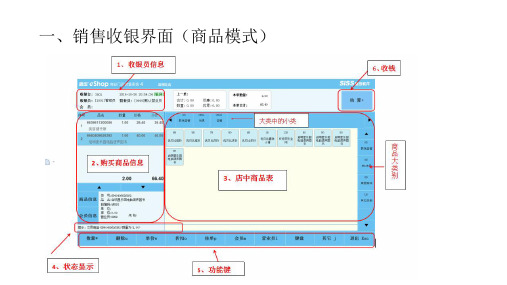
输入折扣值
七、功能键区域使用(数量、删除、单价、折扣)
选中商品
输入 选中 商品 数量
注意 数量 是否 正确
删除不要的商品
该商品议价
该商品折扣
八、功能键区挂单、取单、删除原挂单的流程
1、扫描商品后点击挂单暂停该单的操作,回到收银界面 2、再次点击挂单,进入挂单界面选择原单据确定进行继续操作。 3、也可删除该单据,取消该单的销售。
20 人民币 21 结算 22 议价
用人民币现金付款 商品输入完成后,结算当前销售金额进入付款状态 对当前的单个商品或整单进行议价
23 自编码 输入商品自编码进行销售
24 会员 在销售过程中输入会员号
回到收银界面
所有挂单单据
九、功能键区其他常用功能表图
十、功能键区 会员交易查询、 会员查询
输入会员卡号,查 询该会员交易的信 息
可进入查询会员卡、储值卡的信息 储值卡充值 发卡、换卡 积分项目等
十一、功能键区 换货、退货流程
1、进入换货,输入单号,进入商品选择选中商品,回到收银界面,扫描要退的商品,后点击结算输入商品金额进行退换 2、进入退货,选择退货原因,选择是否整单退,回到收银界面,扫描要退的商品,后点击结算输入商品金额进行退换
式 10 挂单 在付款结算前,将当前单挂起 11 换货 用于顾客换货时使用 12 非交易 非交易的现金收支
收入
15 交易查询 查询和打印以往交易记录,要求输入单号
16 数量 17 开钱箱 18 PLU 19 退货
输入商品销售数量,系统默认为1
打开钱箱
输入商品条码(货号)进行销售
进行POS前台退货业务,可以按单退货(取当时的销售价 格),在退货时可以修改价格(包括打折)和选择付款方 式。
收银机怎么自己操作方法

收银机怎么自己操作方法
收银机的操作方法可以大致分为以下几步:
1. 开机:接通电源,按下开机按钮,等待系统启动。
2. 登录:根据收银机的操作系统,输入登录账号和密码(如有),确认登录。
3. 商品录入:根据收银机的菜单界面,选择相应的商品分类,然后输入商品的条形码或编号,确认录入。
4. 商品结算:在选择商品完成后,根据顾客的支付方式,选择相应的结算方式,并输入支付金额。
5. 打印小票:确认结算完成后,选择打印小票的功能,收银机会自动打印出销售小票。
6. 打印报表:在需要查询销售数据的时候,可以选择打印报表的功能,收银机会生成相应的销售统计报表。
7. 关机:在使用完毕后,选择关机功能,按下关机按钮,等待系统关闭。
需要注意的是,不同型号的收银机可能会有不同的操作步骤和界面,具体的操作
方法还需参考相应的使用说明书或向厂商咨询。
思迅软件-商云8管理收银软件系统
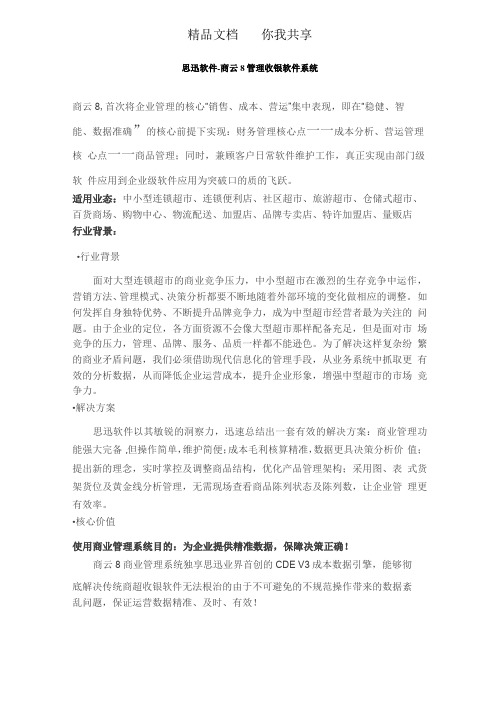
精品文档你我共享思迅软件-商云8管理收银软件系统商云8,首次将企业管理的核心“销售、成本、营运”集中表现,即在“稳健、智能、数据准确”的核心前提下实现:财务管理核心点一一成本分析、营运管理核心点一一商品管理;同时,兼顾客户日常软件维护工作,真正实现由部门级软件应用到企业级软件应用为突破口的质的飞跃。
适用业态:中小型连锁超市、连锁便利店、社区超市、旅游超市、仓储式超市、百货商场、购物中心、物流配送、加盟店、品牌专卖店、特许加盟店、量贩店行业背景:•行业背景面对大型连锁超市的商业竞争压力,中小型超市在激烈的生存竞争中运作,营销方法、管理模式、决策分析都要不断地随着外部环境的变化做相应的调整。
如何发挥自身独特优势、不断提升品牌竞争力,成为中型超市经营者最为关注的问题。
由于企业的定位,各方面资源不会像大型超市那样配备充足,但是面对市场竞争的压力,管理、品牌、服务、品质一样都不能逊色。
为了解决这样复杂纷繁的商业矛盾问题,我们必须借助现代信息化的管理手段,从业务系统中抓取更有效的分析数据,从而降低企业运营成本,提升企业形象,增强中型超市的市场竞争力。
•解决方案思迅软件以其敏锐的洞察力,迅速总结出一套有效的解决方案:商业管理功能强大完备,但操作简单,维护简便;成本毛利核算精准,数据更具决策分析价值;提出新的理念,实时掌控及调整商品结构,优化产品管理架构;采用图、表式货架货位及黄金线分析管理,无需现场查看商品陈列状态及陈列数,让企业管理更有效率。
•核心价值使用商业管理系统目的:为企业提供精准数据,保障决策正确!商云8商业管理系统独享思迅业界首创的CDE V3成本数据引擎,能够彻底解决传统商超收银软件无法根治的由于不可避免的不规范操作带来的数据紊乱问题,保证运营数据精准、及时、有效!腹有诗书气自华精品文档你我共享传统靛超收银软忖PK商三名商业管理系统: 销假成本揭准JMIM 理"止: 库存威本全萩雌畦护成水代■■.功能结构:•系统功能介绍基本档案:供应商挡案,品类组织表,商品档案,组合商品,商品7大异常,普通价签,导游档案,分店仓库,基础代码,货架货位,商品陈列,商品综合查询。
思迅v8分店操作说明
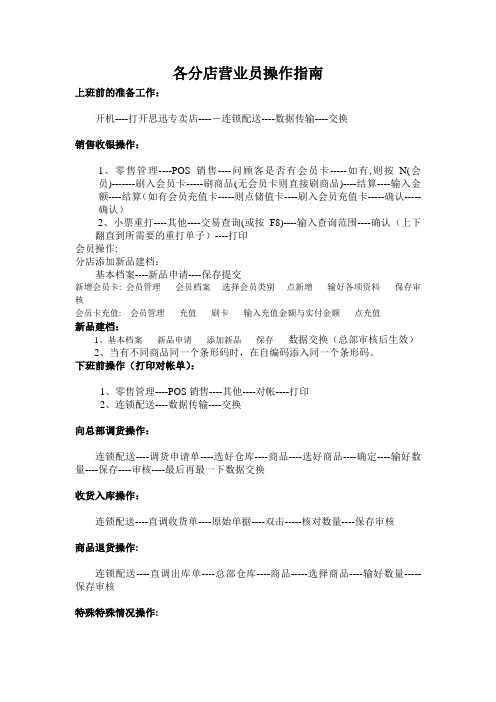
各分店营业员操作指南上班前的准备工作:开机----打开思迅专卖店----―连锁配送----数据传输----交换销售收银操作:1、零售管理----POS销售----问顾客是否有会员卡-----如有,则按N(会员)-------刷入会员卡-----刷商品(无会员卡则直接刷商品)----结算----输入金额----结算(如有会员充值卡-----则点储值卡----刷入会员充值卡-----确认-----确认)2、小票重打----其他----交易查询(或按F8)----输入查询范围----确认(上下翻直到所需要的重打单子)----打印会员操作:分店添加新品建档:基本档案----新品申请----保存提交新增会员卡: 会员管理-----会员档案----选择会员类别----点新增-----输好各项资料-----保存审核会员卡充值: 会员管理-----充值-----刷卡-----输入充值金额与实付金额-----点充值新品建档:1、基本档案-----新品申请-----添加新品-----保存-----数据交换(总部审核后生效)2、当有不同商品同一个条形码时,在自编码添入同一个条形码。
下班前操作(打印对帐单):1、零售管理----POS销售----其他----对帐----打印2、连锁配送----数据传输----交换向总部调货操作:连锁配送----调货申请单----选好仓库----商品----选好商品----确定----输好数量----保存----审核----最后再最一下数据交换收货入库操作:连锁配送----直调收货单----原始单据----双击-----核对数量----保存审核商品退货操作:连锁配送----直调出库单----总部仓库----商品-----选择商品----输好数量-----保存审核特殊特殊情况操作:如遇到结算完,画面卡住(像死机) -----检查打印机是否有开,里面是否有纸。
思迅POS前台收银端常见问题
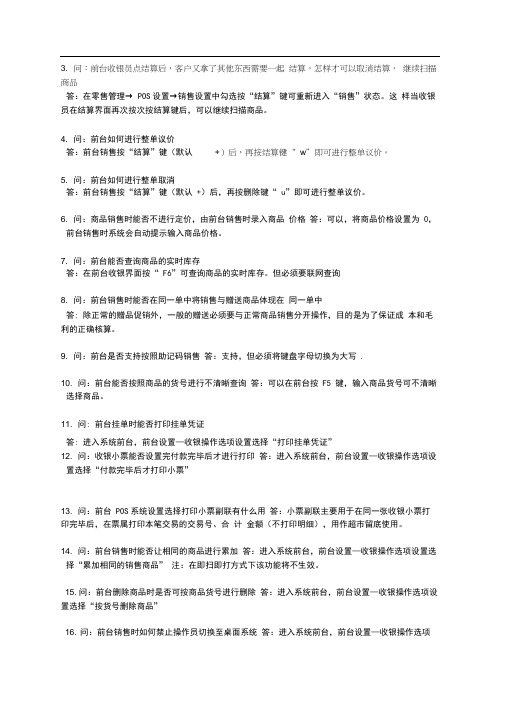
3. 问:前台收银员点结算后,客户又拿了其他东西需要一起结算,怎样才可以取消结算,继续扫描商品答:在零售管理→ POS设置→销售设置中勾选按“结算”键可重新进入“销售”状态。
这样当收银员在结算界面再次按次按结算键后,可以继续扫描商品。
4. 问:前台如何进行整单议价答:前台销售按“结算”键(默认+)后,再按结算键“ w”即可进行整单议价。
5. 问:前台如何进行整单取消答:前台销售按“结算”键(默认 +)后,再按删除键“ u”即可进行整单议价。
6. 问:商品销售时能否不进行定价,由前台销售时录入商品价格答:可以,将商品价格设置为 0,前台销售时系统会自动提示输入商品价格。
7. 问:前台能否查询商品的实时库存答:在前台收银界面按“ F6”可查询商品的实时库存。
但必须要联网查询8. 问:前台销售时能否在同一单中将销售与赠送商品体现在同一单中答: 除正常的赠品促销外,一般的赠送必须要与正常商品销售分开操作,目的是为了保证成本和毛利的正确核算。
9. 问:前台是否支持按照助记码销售答:支持,但必须将键盘字母切换为大写 .10. 问:前台能否按照商品的货号进行不清晰查询答:可以在前台按 F5 键,输入商品货号可不清晰选择商品。
11. 问: 前台挂单时能否打印挂单凭证答: 进入系统前台,前台设置—收银操作选项设置选择“打印挂单凭证”12. 问:收银小票能否设置完付款完毕后才进行打印答:进入系统前台,前台设置—收银操作选项设置选择“付款完毕后才打印小票”13. 问:前台 POS系统设置选择打印小票副联有什么用答:小票副联主要用于在同一张收银小票打印完毕后,在票属打印本笔交易的交易号、合计金额(不打印明细),用作超市留底使用。
14. 问:前台销售时能否让相同的商品进行累加答:进入系统前台,前台设置—收银操作选项设置选择“累加相同的销售商品” 注:在即扫即打方式下该功能将不生效。
15. 问:前台删除商品时是否可按商品货号进行删除答:进入系统前台,前台设置—收银操作选项设置选择“按货号删除商品”16. 问:前台销售时如何禁止操作员切换至桌面系统答:进入系统前台,前台设置—收银操作选项设置选择“ POS 收银系统运行时禁止使用 Windows功能”17. 问:前台外送后,第二天结款,那笔交易是记入哪天的收银账单下答: 外送后预付款记录当天收银帐单下结帐的尾款记录结帐日里.18. 问:前台系统登陆时提示“本机与服务器时间同步失败,请用管理员帐号登陆windows”现象答: 1、首先检查是否有安装 360 安全卫士类具有时间保护的软件,如有,请先退出。
思迅自助收银系统 使用手册说明书

思迅自助收银系统使用手册内容提要本手册是“思迅自助收银系统”的配套资料,以浅显易懂的文字和图表阐述了系统的使用操作。
本手册主要包括系统介绍、安装、使用等,内容详尽,配有大量图示,适用于系统的实施者、管理者、系统管理员、业务员、操作员和收银员等。
版权属于深圳市思迅软件股份有限公司。
版权所有,翻印必究。
未经深圳市思迅软件股份有限公司事先书面同意,不得对本手册进行增删、改编、节录、翻印、改作或仿制。
深圳市思迅软件股份有限公司可随时对本手册的全部内容进行更改,此种更改将不另行通知。
本手册中包含了一些业务处理用到的数据或报表的示例。
为了尽可能完整地说明问题,这些示例可能包含了一些人名、公司名、品牌和产品名。
所有这些名称都是虚构的,如与实际商业企业所使用的名称和地址相似,纯属巧合。
目录第一章系统介绍 (1)1.系统简介 (1)2.系统架构 (1)第二章系统安装 (2)1.系统运行环境 (2)2.系统安装 (2)3.系统卸载 (4)第三章系统功能 (5)1.系统配置 (5)2.系统设置 (6)2.1打印设置 (6)2.2其他设置 (6)3.系统登录 (7)4.收银主界面 (8)4.1购物功能 (8)4.2支付方式 (9)4.3付款功能 (10)4.4完成订单 (10)4.5会员购物 (11)4.6退单操作 (12)1.系统简介“思迅自助收银系统”是由深圳市思迅软件股份有限公司研究开发出来,其中采用了当前业界最先进和最成熟的无线信息技术,与多种管理软件及硬件对接,最终实现收银支付环节的自助服务体验。
思迅自助收银系统无需专业设备,作为独立的版块轻松对接多种软硬件产品、触摸屏设备,通过智能设备扫描/支付实现自助服务,无忧使用,节省空间。
思迅自助收银系统可对接多个软件产品,包括商慧7、专卖10、商云X、e店通等产品。
2.系统架构思迅自助收银机通过连接网络,对接所需要连接的系统服务器,便可使用。
系统架构如图:图系统架构图1.系统运行环境安装Windows XP或以上操作系统,安装.NET Framework4.0。
思迅POS前台收银端常见问题
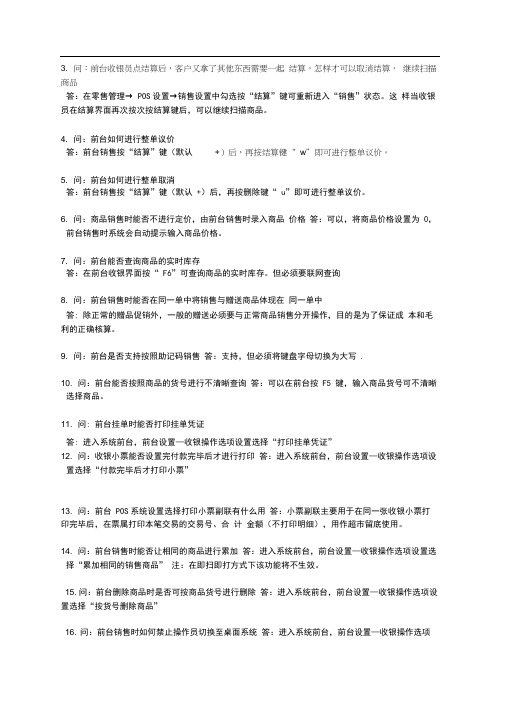
3. 问:前台收银员点结算后,客户又拿了其他东西需要一起结算,怎样才可以取消结算,继续扫描商品答:在零售管理→ POS设置→销售设置中勾选按“结算”键可重新进入“销售”状态。
这样当收银员在结算界面再次按次按结算键后,可以继续扫描商品。
4. 问:前台如何进行整单议价答:前台销售按“结算”键(默认+)后,再按结算键“ w”即可进行整单议价。
5. 问:前台如何进行整单取消答:前台销售按“结算”键(默认 +)后,再按删除键“ u”即可进行整单议价。
6. 问:商品销售时能否不进行定价,由前台销售时录入商品价格答:可以,将商品价格设置为 0,前台销售时系统会自动提示输入商品价格。
7. 问:前台能否查询商品的实时库存答:在前台收银界面按“ F6”可查询商品的实时库存。
但必须要联网查询8. 问:前台销售时能否在同一单中将销售与赠送商品体现在同一单中答: 除正常的赠品促销外,一般的赠送必须要与正常商品销售分开操作,目的是为了保证成本和毛利的正确核算。
9. 问:前台是否支持按照助记码销售答:支持,但必须将键盘字母切换为大写 .10. 问:前台能否按照商品的货号进行不清晰查询答:可以在前台按 F5 键,输入商品货号可不清晰选择商品。
11. 问: 前台挂单时能否打印挂单凭证答: 进入系统前台,前台设置—收银操作选项设置选择“打印挂单凭证”12. 问:收银小票能否设置完付款完毕后才进行打印答:进入系统前台,前台设置—收银操作选项设置选择“付款完毕后才打印小票”13. 问:前台 POS系统设置选择打印小票副联有什么用答:小票副联主要用于在同一张收银小票打印完毕后,在票属打印本笔交易的交易号、合计金额(不打印明细),用作超市留底使用。
14. 问:前台销售时能否让相同的商品进行累加答:进入系统前台,前台设置—收银操作选项设置选择“累加相同的销售商品” 注:在即扫即打方式下该功能将不生效。
15. 问:前台删除商品时是否可按商品货号进行删除答:进入系统前台,前台设置—收银操作选项设置选择“按货号删除商品”16. 问:前台销售时如何禁止操作员切换至桌面系统答:进入系统前台,前台设置—收银操作选项设置选择“ POS 收银系统运行时禁止使用 Windows功能”17. 问:前台外送后,第二天结款,那笔交易是记入哪天的收银账单下答: 外送后预付款记录当天收银帐单下结帐的尾款记录结帐日里.18. 问:前台系统登陆时提示“本机与服务器时间同步失败,请用管理员帐号登陆windows”现象答: 1、首先检查是否有安装 360 安全卫士类具有时间保护的软件,如有,请先退出。
思迅eshop商业管理系统收银员操作手册 简易版
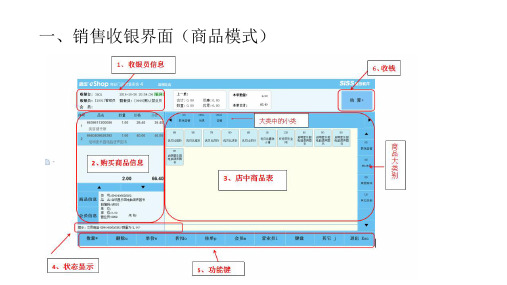
20 人民币 21 结算 22 议价
用人民币现金付款 商品输入完成后,结算当前销售金额进入付款状态 对当前的单个商品或整单进行议价
23 自编码 输入商品自编码进行销售
24 会员 在销售过程中输入会员号
1
2
十二、功能键区库存查询、交易查询、商品查询
查询仓库商品库存
查询交易信息
查询商品信息
十三、功能键区 收银对账(交班对账)
收银员交班对账 可显示收银对账和 商品对账
打印对账单后 弹出钱箱清点 核对货币
十四、功能键区 客户寄存、取货、订货
1、客户购买商品后,点寄存输入单号可选择客户要寄存的商品 2、客户取走寄存的商品,点取货,输入单号、选择要取走的商品(只有在寄存后才可有取货操作) 3、客户预定商品,选择商品,点击客户订货,输入客户的信息、订货数量、定金等信息。后台将收到 该订货单
2
1
3
十五、常用快捷键(收银界面按F1调出)
十六.POS功能描述
序号 功能
1 删除
描述
序号 功能
描述
删除已经输入的一个或多个商品或取消最后一次付款记 13 购物券 用购物券付款
录。删除商品时,可删除最后一行,或输入行号的某一
行,或用上下箭头移动光标删除
14 其他付款 用其他付款方式进行付款
2 银行卡 用银行卡付款 3 储值卡 用储值卡付款 4 支票 用支票卡付款 5 赠送 商品录入后,赠送所选商品,其售价为零 6 折扣 对当前的单个商品或整单打折 8 营业员 输入当前销售单的营业员信息 9 付款方 付款时,选择多种自定义的付款方式
一、销售收银界面(商品模式)
一、销售收银界面(键盘模式)
二、销售收银流程图
思迅专卖店9门店收银操作手册
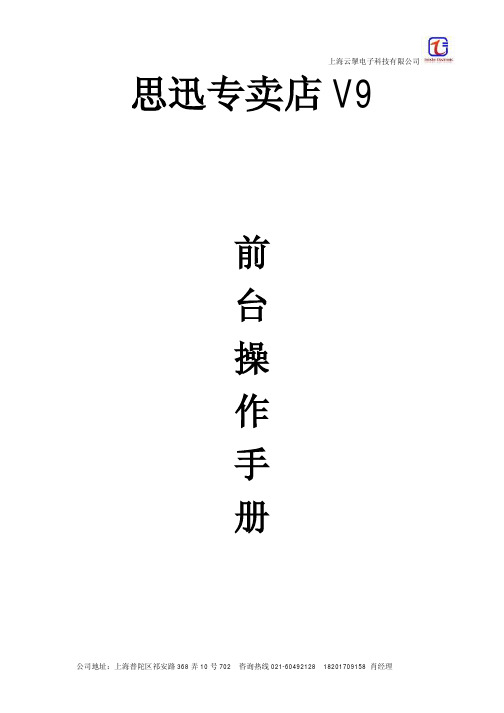
上海云掣பைடு நூலகம்子科技有限公司
, 录入相应信息,点击保存,完成会员录入过程。
公司地址:上海普陀区祁安路 368 弄 10 号 702 咨询热线 021-60492128 18201709158 肖经理
公司地址:上海普陀区祁安路 368 弄 10 号 702 咨询热线 021-60492128 18201709158 肖经理
八.门店退货
上海云掣电子科技有限公司
如果门店有货需要退还给总部或门店,在系统中可做退货。点击
,然后再
点击
,然后再点
保存,审核即可。
,然后选择调入分店,然后录入商品点击
公司地址:上海普陀区祁安路 368 弄 10 号 702 咨询热线 021-60492128 18201709158 肖经理
上海云掣电子科技有限公司
, 请 认 真 核 对 金 额 , 确 认 无 误 之 后 点 击 对 账 ( F4 ) 完 成 , 对 账 过 程 。
。 对账完之后,如需要再次查询之后的对账记录,可以操作界面上,直接
,对之前的帐进行查询。
公司地址:上海普陀区祁安路 368 弄 10 号 702 咨询热线 021-60492128 18201709158 肖经理
,然后再点
,然后点击
,选择发货门店(正常都是选择总部),在备注
中可以输入要货的一些备注信息,然后在列表中输入要货的商品与数量,点击保存,审 核,系统将自动上传到总部,
,总部在收到要货申请之后,将按门店要货单,配货给门店。
公司地址:上海普陀区祁安路 368 弄 10 号 702 咨询热线 021-60492128 18201709158 肖经理
键,
公司地址:上海普陀区祁安路 368 弄 10 号 702 咨询热线 021-60492128 18201709158 肖经理
思迅eshop商业管理系统收银员操作手册简易版
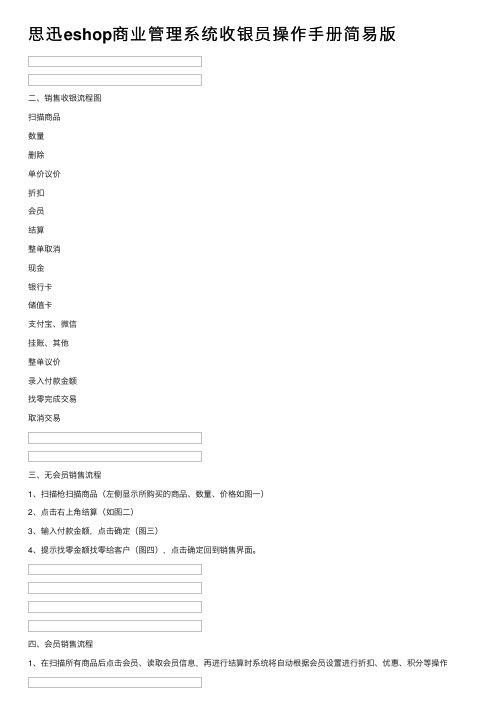
思迅eshop商业管理系统收银员操作⼿册简易版⼆、销售收银流程图扫描商品数量删除单价议价折扣会员结算整单取消现⾦银⾏卡储值卡⽀付宝、微信挂账、其他整单议价录⼊付款⾦额找零完成交易取消交易三、⽆会员销售流程1、扫描枪扫描商品(左侧显⽰所购买的商品、数量、价格如图⼀)2、点击右上⾓结算(如图⼆)3、输⼊付款⾦额,点击确定(图三)4、提⽰找零⾦额找零给客户(图四),点击确定回到销售界⾯。
四、会员销售流程读取会员卡左下脚显⽰会员信息完成结算五、付款时使⽤其他⽀付⽅式付款顾客在购物结算时可选择现⾦、银⾏卡、储值卡、⽀付宝、微信、购物券、挂账及其他⽅式进⾏结算如图所⽰使⽤银⾏卡刷POS机机操作使⽤储值卡时读取卡⽚和输⼊密码扫描客户⽀付宝条码输⼊挂账客户信息输⼊购物券号并回收券其他付款⽅式六、整单取消、退出、整单折扣1、结算时发现操作货商品有误,可整单取消结算流程重新扫描商品,也可选择退出结算界⾯回到收银界⾯2、结算时如客户享有整单折扣优惠权利时,可进⾏整单折扣操作(该操作需授权)整单取消或退出结算输⼊折扣值七、功能键区域使⽤(数量、删除、单价、折扣)输⼊选中商品数量注意数量是否正确删除不要的商品该商品议价该商品折扣选中商品⼋、功能键区挂单、取单、删除原挂单的流程1、扫描商品后点击挂单暂停该单的操作,回到收银界⾯2、再次点击挂单,进⼊挂单界⾯选择原单据确定进⾏继续操作。
3、也可删除该单据,取消该单的销售。
回到收银界⾯所有挂单单据九、功能键区其他常⽤功能表图⼗、功能键区会员交易查询、会员查询输⼊会员卡号,查询该会员交易的信息可进⼊查询会员卡、储值卡的信息储值卡充值发卡、换卡积分项⽬等⼗⼀、功能键区换货、退货流程1、进⼊换货,输⼊单号,进⼊商品选择选中商品,回到收银界⾯,扫描要退的商品,后点击结算输⼊商品⾦额进⾏退换2、进⼊退货,选择退货原因,选择是否整单退,回到收银界⾯,扫描要退的商品,后点击结算输⼊商品⾦额进⾏退换12⼗⼆、功能键区库存查询、交易查询、商品查询查询仓库商品库存查询交易信息查询商品信息⼗三、功能键区收银对账(交班对账)收银员交班对账可显⽰收银对账和商品对账⼗四、功能键区客户寄存、取货、订货1、客户购买商品后,点寄存输⼊单号可选择客户要寄存的商品2、客户取⾛寄存的商品,点取货,输⼊单号、选择要取⾛的商品(只有在寄存后才可有取货操作)3、客户预定商品,选择商品,点击客户订货,输⼊客户的信息、订货数量、定⾦等信息。
思讯操作手册
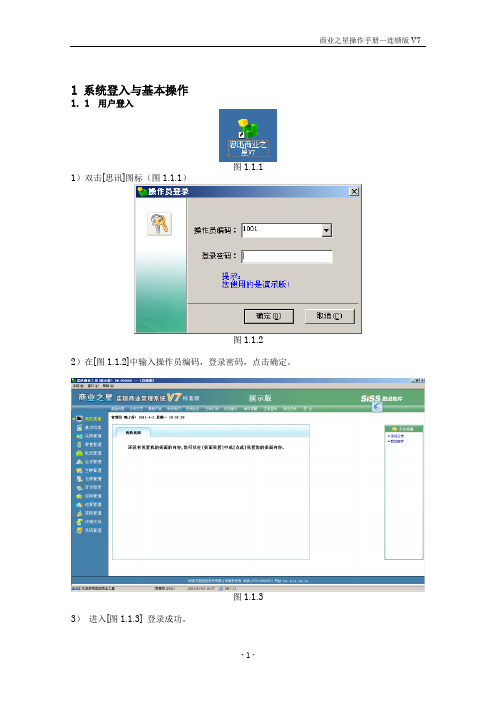
1 系统登入与基本操作1.1 用户登入图1.1.11)双击[思讯]图标(图1.1.1)图1.1.22)在[图1.1.2]中输入操作员编码,登录密码,点击确定。
图1.1.33)进入[图1.1.3] 登录成功。
1.2 权限分配根据公司的职位不同,把用户的登入设置了不同的级别,详细如下:⏹以9开头最高级别(王总)⏹以8开头最高级别(郭总)⏹以7前头总监⏹以6前头部门经理⏹以5前头助理⏹以4前头办公室人员⏹以3前头仓库管理员⏹以2前头班长⏹以1前头收银员1.3 修改密码图1.3.11)在图[1.3.1]中,依次点击系统,操作员修改密码。
图1.3.22)在[图1.3.2]中输入当前口令,新口令,重复新口令,确认。
图1.3.33)在[图1.3.3]点击确定,修改完成。
1.4商品查询的查询有两种形式:按条码查询,按名称查询。
具体的操作如下:A 按条码查询图A-1.4.11)在图[A-1.4.1]中点击基本档案,商品档案。
图A-1.4.22)在[图A-1.4.2]中,输入编码名称或助记码(Q)中,输入商品的条型码,回车。
商品的信息显示在下方。
B 按名称查询图B-1.4.12)在[图B-1.4.1]中,输入编码名称或助记码(Q)中,输入商品名称,回车。
商品的信息显示在下方。
注:不管是按条码查询,还是按商品名称查询,只需要输入条码或名称的一部就可以查询出商品,此处采用模糊查询。
1.5 库存的查询如果想知道商品的库存数量,可以做如下操作。
图1.5.1(1 在[图1.5.1]中依次点击仓库管理,库存。
图1.5.2(2 在[图1.5.2]中输入相应的查询条件,点击[查询],商品的库存信息都显示在列表中。
2商品评估中心一个新的商品档案必需有品类与供应商,所以品类与供应商必需在商品之前创建。
2.1 品类的创建图2.1.11)在[图2.1.1]中依次点击基本档案,品类。
图2.1.22)在[图2.1.2]中,点击增加。
图2.1.33)在[图2.1.3]中,依次输入编码,名称,点击保存,添加完成。
思迅商云v10说明书

思迅商云v10说明书
1、登录:用店员/店主手机号和密码登录收银系统。
2、录入商品:如果是第一次使用,需要录入商品信息到系统中。
在系统后台找到商品栏目,点击【新增商品】,将必填信息填入即可创建成功。
3、扫描商品:有顾客过来消费时,收银员需用扫描枪扫描消费者的商品条码,系统根据条形码自动识别出商品信息。
如果是非条码商品(例如称重商品或鲜食类),可以在右侧收藏夹进行快速选择。
4、快速结账:在一些临时特殊情况下,需要在系统中快速结账记账,直接点击【结账】,输入价格点击【完成】即可。
5、现金结算:输入实收金额,系统会提示你找零金额。
6、微信支付宝收款:用扫描枪扫描消费者的微信/支付宝收款码,页面提示支付成功即表示收款成功。
7、会员支付:如果是会员,还可以选择储值、积分、赊账进行支付。
8、小票打印:点击【完成结账】,小票会自动打印。
- 1、下载文档前请自行甄别文档内容的完整性,平台不提供额外的编辑、内容补充、找答案等附加服务。
- 2、"仅部分预览"的文档,不可在线预览部分如存在完整性等问题,可反馈申请退款(可完整预览的文档不适用该条件!)。
- 3、如文档侵犯您的权益,请联系客服反馈,我们会尽快为您处理(人工客服工作时间:9:00-18:30)。
一:设置店老板和收银员进入系统的账号和密码及权限。
1,添加收银员(1-3)1,系统管理--操作员管理--增加-输入信息以及权限-保存
2,系统管理---操作员权限--选择权限--保存
二:在电脑系统里面新建商品档案前,必须先建立供应商,品类,品牌
2,供应商的增加基本档案--供应商---增加---保存
3,品类的增加基本档案---品类---增加--保存
4,品牌的增加基本档案--品牌---增加--保存
5,新增商品基本档案---商品档案---增加---填写商品的所以信息--保存(货号,条码,品类,品名,单位,品牌,供应商,进价,零售价,积分否填是,前台打折和议价打勾积分填是,前台打折打勾)
) 注:货号不能以0开头,类别一定选择最小的子类,品牌一定选择好
6,商品的调价基本档案---商品调价单---商品(或扫描)--改价保存并审
三:有了商品档案后,就可以把店里面的商品入库存了
10,入库就是采购收货采购管理--采购收货--商品(或扫描)(如果有订货单,可以通过订单号输入)--保存并审核
11,采购退货采购管理--采购退货---收货单号--保存并审核
12,库存查询采购管理---库存--选择后--查询
仓库管理---库存查询----查询
13,保质期查询采购管理---更多功能--保质期查询---查询
14,采购月分析退货查询采购设置同上
四:设置促销的商品
15,a,促销特价单(促销活动)促销管理--特色促销--促销特价单--商品--保存并审核b,类别品牌促销单促销管理--类别品牌促销单--品牌类别--商品--保存并审核
C,赠品促销(如买二送一)促销管理---赠品促销---增加商品数量--下一环增加商品数量--保存其他的类似
16,促销查询促销管理---促销查询--(促销销售查询)
17,促销终止(礼券发放)促销管理--更多功能---促销终止--查询--删除(整单删除)五:零售的设置
18,营业员零售管理---营业员--增加---保存(营业员提成可以在这里设置,也可以在商品类别那里设置)
18b,营业员提成查询零售管理---更多功能---营业员提成查询(一般要注意你在哪里设置提成率,就点击那个查询,比如类别设置了提成,就点击类别营业员提成查询。
19,a,pos销售零售管理--POS销售--n会员--输入商品---购买方式--打印小票,确定找零B,pos设置零售管理--pos设置--pos小票设置(修改标题名字和填入联系电话)
---销售设置(如允许出现零库存,找零不能超过100元)pos系统设置也可以去看下20,流水查询零售管理---流水查询---按品类品牌等不同条件--查询
21,收银对账销售汇总毛利汇总同上20条
六:设置条码标签和价格标签
22,标签条码零售管理--更多功能--条码价签--增强版条码打印--标签设计--选择标签类型条码标签和价格标签然后在商品列表中选择商品---打印数量-打印输出
七:建立会员档案与会员积分
23,会员设置会员管理--会员业务--会员设置--会员类别,卡类设置,
积分规则会员管理--会员设置--积分规则--可以1元1积分,也可以增加奶粉10元1积分,其他1元1积分----保存
24,新增会员会员管理--会员档案---会员卡---增加(手机号码最好填在电话栏,会员日期要修改)--保存
八:盘点库存25,盘点仓库管理--业务导航--盘点号申请(按类别或品牌来盘点,记
得填写仓库)--
存货盘点(选择盘点批次-选择商品-修改实际数量--保存)----
差异出来--打开未审核盘点--审核
九:数据库备份设置26,数据库备份系统管理---数据库管理---数据库备份--自动备份,路径,时间---确定
十:新建登入帐号27,新建登入帐号系统管理--操作员管理--增加--修改收银权限--保存
操作员权限设置--需要的打勾(没打勾的登入后,进入不了)28,其他会员积分兑换会员积分奖励会员积分表查询修改会员日期===都在会员管理里面
小问题:1,登入进去只显示1个界面,点其他也是这个界面?
这是因为加密狗(U盘一样的东西没插)没插或没识别。
2,新建商品时没注意“货号不能以0开头,类别一定选择最小的子类,品牌一定选择好”就会出现“错误代码2 数据发生溢出”。
3,打印怎么设置,怎么打开驱动?
开始菜单----打印机和传真---pos-58是小票打印机一般他是默认打印机
BTP-L42 是条码打印机
她们一般要是准备就绪状态才是正常的
条码打印机只要修改端口就OK了右击属性--端口--改为USB001或002 003
小票打印机需要在端口那里修改端口为usb001 还有在设备设置里面Cssh Select:选择第二个Cash D........Printing
4,电脑的计算机名需要改为PC. 因为pos机登记我们一般默认选择计算机名为PC
5.。
